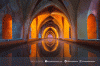Laravel adalah salah satu framework PHP yang populer untuk pengembangan aplikasi web. Berdasarkan gambar yang diberikan, berikut adalah langkah-langkah menginstal Laravel dengan berbagai permasalahan yang muncul dan cara mengatasinya.
1. Persiapan Sebelum Instalasi
Sebelum menginstal Laravel, pastikan perangkat Anda memiliki:
- PHP versi minimal 8.0
- Composer (dependency manager untuk PHP)
- Web server (misalnya Apache atau Nginx)
- Database seperti MySQL atau PostgreSQL (jika diperlukan)
Cek versi PHP dengan perintah:
php -v
Cek apakah Composer sudah terinstal dengan perintah:
composer -V
2. Instalasi Laravel Menggunakan Composer
A. Menginstal Laravel Installer
Laravel dapat diinstal menggunakan Laravel Installer atau langsung melalui Composer.
Jalankan perintah berikut untuk menginstal Laravel Installer secara global:
composer global require laravel/installer
Namun, berdasarkan gambar yang diberikan, muncul pesan error:
"Cannot use laravel/installer's latest version v5.14.0 as it requires PHP ^8.2 which is not satisfied by your platform."
Solusi:
- Perbarui versi PHP ke 8.2 atau lebih tinggi.
- Atau, instal versi Laravel yang kompatibel dengan PHP yang sedang digunakan.
Jika tetap ingin menggunakan Laravel tanpa Laravel Installer, bisa menggunakan perintah berikut:
composer create-project --prefer-dist laravel/laravel nama_proyek
3. Membuat Proyek Laravel
Jika Laravel Installer sudah terpasang, jalankan:
laravel new nama_proyek
Namun, dari gambar yang diberikan, muncul error:
"laravel' is not recognized as an internal or external command."
Solusi:
- Tambahkan Composer ke dalam PATH sistem agar Laravel bisa dikenali sebagai perintah.
- Jalankan perintah:
composer global update laravel/installer
- Jika masih bermasalah, coba tutup dan buka kembali terminal.
Setelah Laravel berhasil diinstal, masuk ke direktori proyek dengan:
cd nama_proyek
4. Menjalankan Server Laravel
Untuk menjalankan server Laravel, gunakan perintah:
php artisan serve
Dari gambar yang diberikan, perintah ini berjalan dengan sukses dan menampilkan:
"Server running on [http://127.0.0.1:8000]."
Sekarang Anda bisa mengakses Laravel melalui browser di http://127.0.0.1:8000.
5. Menjalankan Vite untuk Development Mode
Pada gambar pertama, terlihat error:
"Script 'dev' is not defined in this package."
Ini terjadi karena Laravel menggunakan Vite untuk mengelola asset, dan script "dev" tidak ditemukan.
Solusi:
- Pastikan Node.js dan npm sudah terinstal dengan menjalankan:
node -v npm -v
- Instal dependensi frontend dengan perintah:
npm install
- Jalankan Vite dengan:
npm run dev
Dokumentasi:
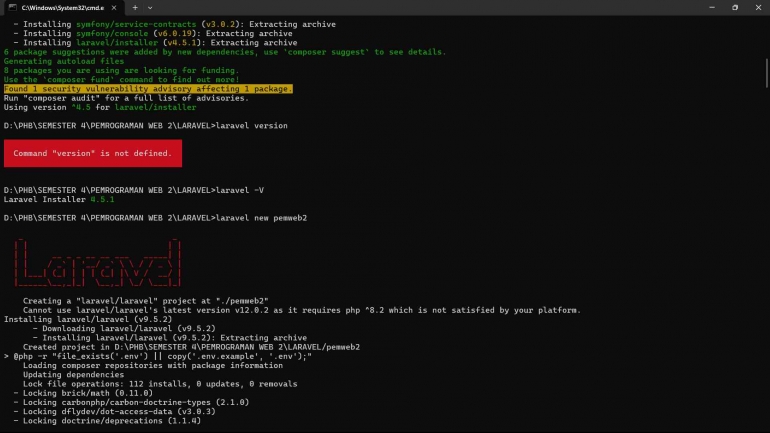
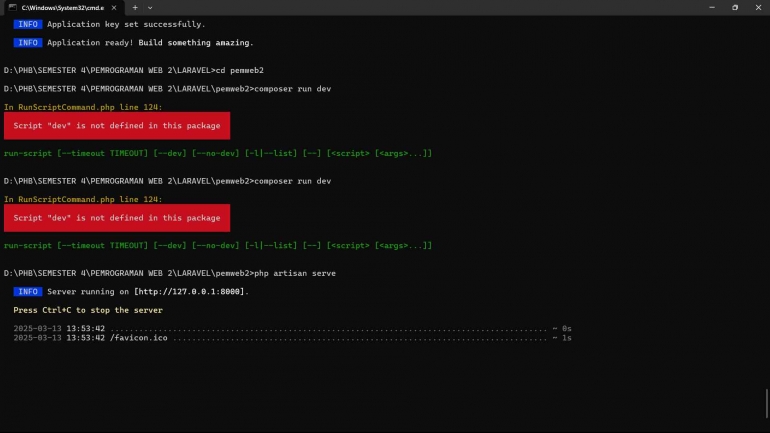
contoh sebuah route yang mendefinisikan sebuah e-commerce :
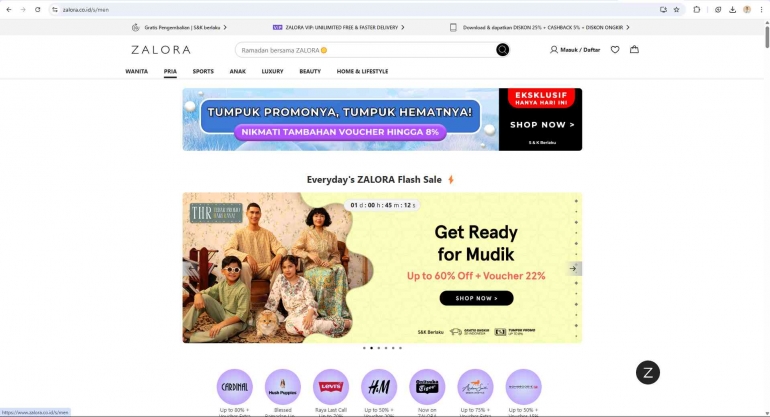
Follow Instagram @kompasianacom juga Tiktok @kompasiana biar nggak ketinggalan event seru komunitas dan tips dapat cuan dari Kompasiana. Baca juga cerita inspiratif langsung dari smartphone kamu dengan bergabung di WhatsApp Channel Kompasiana di SINI